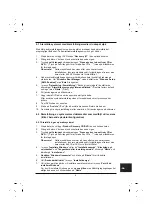6
4.1 Återställa systemet med återställningsmedier du skapat själv
Med hjälp av återställningsskivorna som du själv har skapat kan du återställa det
ursprungliga tillståndet. Ta fram
alla
återställningsskivor och gör så här:
1.
Slå på datorn och lägg i DVD-skivan "
Recovery # 1
" i den optiska enheten.
2.
Stäng av datorn. Vänta en stund och starta den sedan igen.
3. Tryck
på
valfri tangent
när uppmaningen "
Press any key to boot from CD or
DVD...
"
("Tryck på valfri tangent för att starta från CD:n …") visas på bildskärmen
för första gången.
Observera!
Detta meddelande kan visas efter varje omstart under
installationen. Ignorera meddelandet i fortsättningen eftersom man
bara startar från DVD-skivan vid första tillfället.
4.
Under systemåterställningen kommer hårddiskens hela innehåll att raderas på
målenheten. Om "
Windows Boot Manager
"
visas, bekräftar du "
Windows Setup
[ EMS Enabled]
"
med "
Enter
"
-
tangenten.
5. I
menyn
"
Datasäkring / Återställning
" ("Backup / restore data") bekräftar du
alternativet "
Återställa ursprungligt leveranstillstånd
" ("Restore factory default
settings") med "
Nästa
" ("Next").
6.
Följ anvisningarna på bildskärmen.
7.
Lägg i nästa DVD-skiva när du uppmanas att göra detta.
Efter avslutad systemåterställning visas ett meddelande om att processen har
lyckats.
8.
Ta ut DVD-skivan ur enheten.
9.
Klicka på "
Avsluta
" ("Exit") för att avsluta processen. Datorn startas om.
10. Du måste göra några inställningar efter omstarten. Följ anvisningarna på skärmen.
4.2 Återställning av systemet med datamedier som medföljt vid leverans
(tillval, beroende på datorkonfiguration)
4.2.1 Återställning av operativsystemet
1.
Slå på datorn och lägg i
Product Recovery CD/DVD
i den optiska enheten.
2.
Stäng av datorn. Vänta en stund och starta den sedan igen.
3. Tryck
på
valfri tangent
när uppmaningen "
Press any key to boot from CD or
DVD...
"
("Tryck på valfri tangent för att starta från CD:n …") visas på bildskärmen
för första gången.
Observera!
Detta meddelande kommer att visas efter varje omstart under
installationen. Ignorera meddelandet i fortsättningen eftersom man
bara startar från CD:n/DVD:n vid första tillfället.
4. I
menyn
"
Installera Windows
" väljer du "
Installationsspråk
", "
Klockslag och
valutaenhet
" och "
Tangentbord eller inmatningsmetod
", klickar på "
Nästa
" och
därefter på "
Installera nu
".
5.
Godkänn
"
Windows licensavtal
" och klicka på "
Nästa
" för att fortsätta
installationen.
6. Välj
"
Användardefinierat
" i menyn "
Installationstyp
".
7.
Välj ut den partition där du vill installera operativsystemet i menyn "
Var vill du
installera Windows
".
Om du vill installera Windows på en
viss partition
med tillräcklig lagringskapacitet
väljer
du denna och klickar sedan på "
Nästa
"
.se
Содержание AMILO M Series
Страница 4: ......
Страница 5: ...Wiederherstellung installierter Software de ...
Страница 17: ...Restoring installed software com ...
Страница 28: ......
Страница 29: ...Restauration des logiciels installés fr ...
Страница 41: ...Gendannelse af installeret software dk ...
Страница 52: ......
Страница 53: ...Restauración del software instalado es ...
Страница 65: ...Asennettujen ohjelmien uudelleenlataaminen ...
Страница 76: ......
Страница 77: ...Ripristino del software installato it ...
Страница 89: ...Herstel van geïnstalleerde software nl ...
Страница 101: ...Gjenoppretting av installert programvare no ...
Страница 112: ......
Страница 113: ...Återställa installerade program se ...
Страница 124: ......